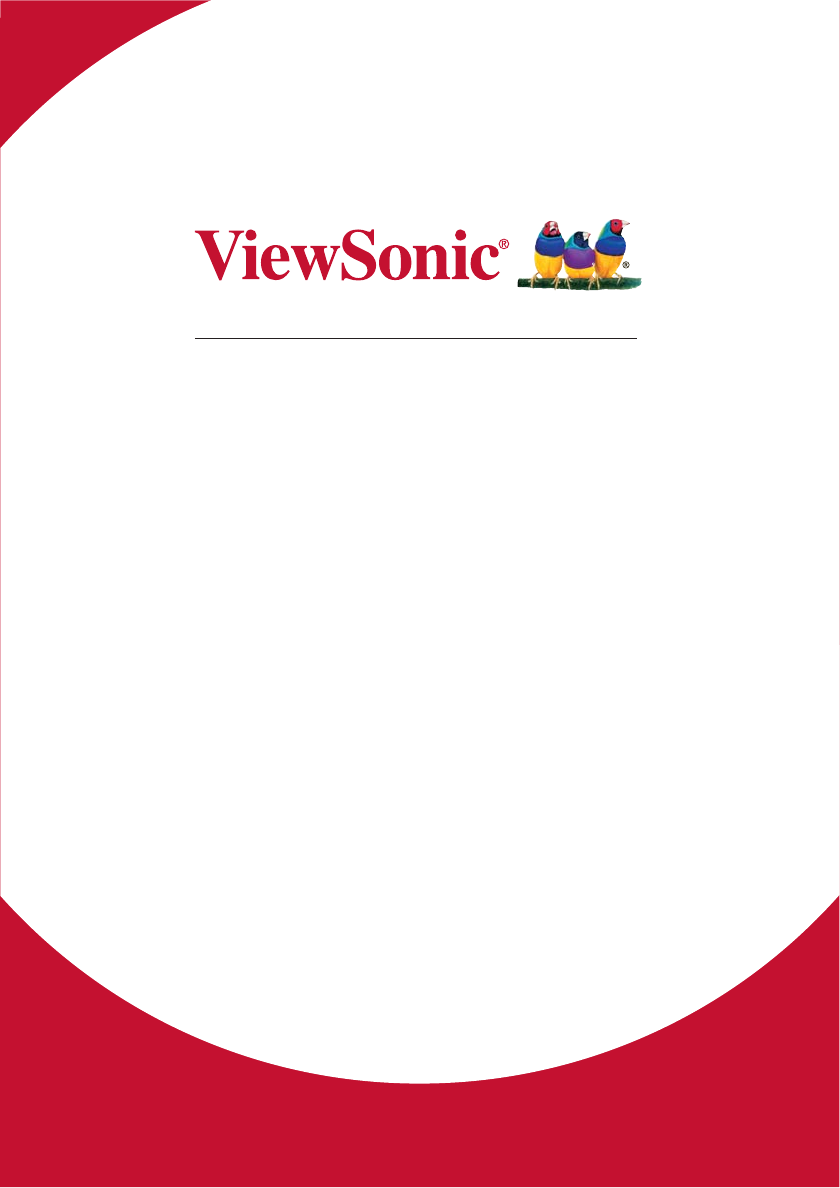Pro8510L/Pro8520WL/Pro8530HDL/ Pro8800WUL DLP Projektor Bedienungsanleitung Modell Nr.
Informationen zur Einhaltung von Normen und Bestimmungen FCC Erklärung Dieses Gerät erfüllt die Anforderungen gemäß Abschnitt 15 der FCC Bestimmungen. Für den Betrieb sind folgende Bedingungen zu beachten: (1) das Gerät darf keine schädlichen Interferenzen erzeugen und muss (2) empfangene Interferenzen aufnehmen, obwohl diese zu Betriebsstörungen führen können. Dieses Gerät wurde getestet und entspricht den Grenzwerten digitaler Geräte der Klasse B (siehe Abschnitt 15 der FCC-Bestimmungen).
Wichtige Sicherheitshinweise 1. 2. 3. 4. 5. 6. 7. 8. 9. 10. 11. 12. 13. ! Lesen Sie diese Hinweise. Bewahren Sie diese Hinweise auf. Beachten Sie alle Warnungen. Folgen Sie allen Anweisungen Verwenden Sie dieses Gerät nicht in der Nähe von Wasser. Mit einem weichen, trockenen Tuch reinigen. Nicht die Lüftungsschlitze blockieren. Das Gerät gemäß den Herstelleranweisungen installieren. Nicht in der Nähe von Hitzequellen wie z.B.
Erklärung zur RoHS2 Konformität Dieses Produkt wurde gemäß den Anforderungen der EG-Richtlinie 2011/65/EU zur Beschränkung der Verwendung bestimmter gefährlicher Stoffe in Elektro- und Elektronikgeräten (RoHS2-Richtlinie) entworfen und hergestellt und hat sich als mit den maximalen Konzentrationswerten, die der europäischen Ausschuss für die technische Anpassung (Technical Adaptation Committee; TAC) festgelegt hat, wie folgt konform erwiesen: Substanz Vorgeschlagene Maximumkonzentration Gemessene Konzentr
Copyright Hinweise Copyright © ViewSonic® Corporation, 2017. Alle Rechte vorbehalten. Macintosh und Power Macintosh sind registrierte Markenzeichen von Apple Inc. Microsoft, Windows, Windows NT und das Windows Logo sind registrierte Markenzeichen der Microsoft Corporation in den Vereinigten Staaten und anderen Ländern. ViewSonic, das Drei Vögel Logo, OnView, ViewMatch und ViewMeter sind registrierte Markenzeichen der ViewSonic Corporation.
Inhalt Wichtige Sicherheitshinweise ..........2 Ausblenden des Bildes....................... 42 Sperren der Bedientasten ................... 42 Erstellen eines eigenen Startbildes .... 42 Verwendung des Projektors an hohen Orten ....................................... 43 Verwendung der CEC-Funktion........ 43 Verwendung der 3D-Funktionen ....... 44 Steuern des Projektors in einem LAN-Umfeld ..................................... 44 Verwendung des Projektors im Standbymodus ..................................
Wichtige Sicherheitshinweise Der Projektor wurde so entwickelt und getestet, dass er die neuesten Normen für Sicherheit bei Geräten der Informationstechnologie erfüllt. Um die Sicherheit dieses Produktes zu gewährleisten, müssen Sie jedoch die in diesem Handbuch und auf dem Produkt vermerkten Anweisungen befolgen. Sicherheitshinweise 1. 2. 3. 4. 5. 6. 7. 8. 9. 10. 11. 12. Lesen Sie vor Inbetriebnahme des Projektors dieses Handbuch. Bewahren Sie es auf, um bei Bedarf darauf zurückgreifen zu können.
- Orte mit sehr hohen Temperaturen, z. B. in Kraftfahrzeugen mit verschlossenen Fenstern und Türen. - Orte mit sehr hoher Luftfeuchtigkeit oder hoher Konzentration von Staub und Zigarettenrauch. Hierdurch können optische Bauteile verunreinigt, die Nutzungsdauer des Projektors verringert und das Bild verdunkelt werden. - Orte in der Nähe von Feuermeldern - Orte mit Temperaturen über 40°C / 104°F - Orte in einer Höhe von über 3000 m (10000 Fuß). 13. Blockieren Sie nicht die Belüftungsöffnungen.
Sicherheitsanweisungen für die Deckenmontage des Projektors Damit der Betrieb des Projektors reibungslos verläuft und Verletzungen an Personen sowie Sachschäden vermieden werden, müssen Sie mit dem folgenden Sicherheitsaspekt vertraut sein. Wenn Sie den Projektor an der Decke befestigen möchten, sollten Sie unbedingt einen gut passenden Deckenmontagesatz verwenden und sicherstellen, dass dieser fachgerecht und sicher installiert wurde.
Einleitung Leistungsmerkmale Der Projektor vereint optische Hochleistungsprojektion und benutzerfreundliches Design und bietet daher hohe Zuverlässigkeit und optimale Bedienbarkeit. Einige Funktionen könnten an Ihrem Projektor nicht verfügbar sein. Die Leistung könnte je nach Modellausstattung variieren.
10. 11. VGA-Component-Adapter (optional) Staubfilter (optional) Bedienelemente und Funktionen Projektor Linsenverstellrad Lampenkontrollleuchte Fokus- und Zoomringe Stromkontrollleuchte Temperaturkontrollleuchte • • • Power Schaltet den Projektor in den Standbymodus oder EIN. HDMI/MHL Anschlussanzeige • Leuchtet blau, wenn ein HDMI oder MHL Gerät an den inneren HDMI/MHL • Anschluss angeschlossen wird.
Fernbedienung Power HDMI /MHL VIDEO COMP Auto Sync Source Enter Menu Exit Mouse PgUp PgDn Blank Pattern Eco Mode Color Mode Audio Mode Wenn Sie die Tasten für die Fernsteuerung der Maus verwenden möchten (Page Up, Page Down, und ), finden Sie unter „Verwendung der Maus-Fernbedienung“ auf Seite 9 weitere Einzelheiten. • / / / (Keystone-Tasten) Dient der manuellen Korrektur von Bildverzerrungen, die durch den Projektionswinkel hervorgerufen werden.
• Mouse Wechselt zwischen dem Normal- und Mausmodus. • PgUp, PgDn, , : aktiv nach Drücken auf Mouse. Auf dem Bildschirm zeigt ein Symbol an, das der Mausmodus aktiviert • ist. Nur verfügbar, wenn ein PC Eingangssignal ausgewählt ist. • Nur verfügbar, wenn ein PC Eingangssignal ausgewählt ist. • • (Linke Maustaste) Hat die gleiche Funktion wie die linke Maustaste, wenn der Mausmodus aktiviert • ist.
Den LASER Pointer verwenden Der Laserpointer ist ein Hilfsmittel für die professionelle Präsentationstechnik. Aktiviert bei Druck einen farbigen Lichtstrahl. Der Laserstrahl ist sichtbar. Um einen kontinuierlichen Laserstrahl zu erzeugen, muss die Taste Laser gedrückt und gehalten werden. Blicken Sie niemals in das Laserstrahlfenster, und richten Sie den Laserstrahl niemals auf den eigenen Körper oder auf andere Personen.
• Drücken Sie zum Rechtsklicken auf . • Drücken Sie zum Steuern eines Anzeigeprogramms (auf einem angeschlossenen PC), das auf „Seite nach oben“- und „Seite nach unten“-Befehle reagiert (z. B. Microsoft PowerPoint), auf PgUp/PgDn. • Wenn Sie zum Normalmodus zurückwechseln möchten, drücken Sie erneut auf Mouse oder andere Tasten mit Ausnahme der auf die Maus bezogenen Multifunktionstasten.
• Wenn die Batterien leer sind oder die Fernbedienung für längere Zeit nicht verwendet wird, entfernen Sie die Batterien, um zu verhindern, dass sie auslaufen und die Fernbedienung beschädigen.
Aufstellen des Projektors Auswählen des Standortes Die Raumaufteilung und Ihre persönlichen Vorlieben sind dabei die entscheidenden Kriterien. Beachten Sie bei der Standortwahl außerdem die Größe und Position der Leinwand, die Position einer geeigneten Netzsteckdose sowie den Abstand zwischen Projektor und sonstigen angeschlossenen Geräten. Der Projektor kann in einer der folgenden möglichen Positionen installiert werden: 1.
4. Tisch hinten Bei dieser Variante wird der Projektor in Bodennähe hinter der Leinwand positioniert. Beachten Sie, dass für diese Variante eine spezielle Leinwand für rückwärtige Projektion erforderlich ist. Stellen Sie Tisch hinten im Menü SYSTEM > Projektorposition ein, nachdem Sie den Projektor eingeschaltet haben. Projektionsgrößen Im Folgenden bezieht sich „Leinwand“ auf die Projektionsfläche, normalerweise eine mit einer Halterung oder einem Ständer befestigte Leinwandfläche.
Wenn die native Auflösung des Projektors XGA (1024 x 768) mit einem Projektionsverhältnis von 1,41~2,25 ist 4:3-Bild auf einer 4:3-Leinwand (a) (d) Vertikaler Abstand Leinwandgröße (b) Projektionsabstand [m (Zoll)] (c) Bildhöhe [cm (Zoll)] [Zoll (cm)] [cm (Zoll)] min. max. min. max.
Für Modelle mit einem nativen Seitenverhältnis von 16:10 • 16:10 Bild auf einer 16:10 Leinwand (a) (b) (e) (a) (f) (d) (c) (c) (d) (f) (b) (e) • 16:10 Bild auf einer 4:3 Leinwand (a) (b) (a) (e) (f) (d) (c) (c) (d) (f) (b) (e) (e): Leinwand (f): Mitte der Objektivlinse Wenn die native Auflösung des Projektors WXGA (1280 x 800) mit einem Projektionsverhältnis von 1,12~1,8 ist 16:10 Bild auf einer 16:10 Leinwand (a) (d) Vertikaler Abstand Leinwandgröße (b) Projektionsabstand [m (Zoll)]
16:10 Bild auf einer 4:3 Leinwand (a) (d) Vertikaler Abstand Leinwandgröße (b) Projektionsabstand [m (Zoll)] (c) Bildhöhe [cm (Zoll)] [Zoll (cm)] [cm (Zoll)] min. max. min. max.
Für Modelle mit einem nativen Seitenverhältnis von 16:9 • 16:9-Bild auf einer 16:9-Leinwand (a) (b) (e) (a) (f) (d) (c) (c) (d) (f) (b) (e) • 16:9-Bild auf einer 4:3-Leinwand (a) (b) (a) (e) (f) (d) (c) (c) (d) (f) (b) (e) (e): Leinwand (f): Mitte der Objektivlinse Wenn die native Auflösung des Projektors 1080p (1920 x 1080) mit einem Projektionsverhältnis von 1,07~1,71 ist 16:9-Bild auf einer 16:9-Leinwand (a) (d) Vertikaler Abstand Leinwandgröße (b) Projektionsabstand [m (Zoll)] (c
16:9-Bild auf einer 4:3-Leinwand (a) (d) Vertikaler Abstand Leinwandgröße (b) Projektionsabstand [m (Zoll)] (c) Bildhöhe [cm (Zoll)] [Zoll (cm)] [cm (Zoll)] min. max. min. max.
Verbindungen Gehen Sie beim Anschließen einer Signalquelle an den Projektor folgendermaßen vor: 1. 2. 3. Schalten Sie alle Geräte aus, bevor Sie mit dem Anschließen beginnen. Verwenden Sie für jede Quelle das passende Kabel. Stellen Sie sicher, dass Sie die Kabel fest angeschlossen haben. Die für die folgenden Anschlussmöglichkeiten benötigten Kabel sind eventuell nicht alle im Lieferumfang dieses Projektors enthalten (siehe „Lieferumfang“ auf Seite 5).
VGA-Kabel Computer In oder Computer Adapterkabel für ComponentVideo zu VGA (D-Sub) A/V-Gerät Audioeingang Audiokabel oder Computer (für Component Signal) Audiokabel A/V-Gerät VGA-Kabel Computer Out oder Monitor VGA-DVI-A-Kabel S-Video Anschluss Videoanschluss Audioeingang L/R USB 5V/2A Ausgang S-Video-Kabel A/V-Gerät Videokabel A/V-Gerät (für S-Video/Video Signal) Audiokabel A/V-Gerät USB Aufladung 20
(Dieser Anschluss könnte sich im Inneren des Projektors befinden. Öffnen Sie die Abdeckung vor der Nutzung.) MHL Dongle oder HDMI/MHL Anschluss HDMI Dongle IR Ausgang MicroUSB Kabel (geteilt mit oberem IR Fernbedienungssensor und eine Trägerfrequenz von 38 KHz wird unterstützt) Fernbedienungskabel (nur Auslöser) 12V Ausgang Eingeschaltet Bildschirm Mikrofon MIC Audioausgang Lautsprecher Anschließen eines Computers oder Monitors Anschließen eines Computers 1. 2. 3.
Bei einigen Notebooks werden externe Videoanschlüsse nicht aktiviert, wenn sie an einen Projektor angeschlossen werden. Mit einer Tastenkombination wie z. B. FN + F3 oder der CRT/LCD-Taste wird die externe Anzeige ein- bzw. ausgeschaltet. Suchen Sie nach einer Funktionstaste mit der Aufschrift Strg CRT/LCD oder einem Monitor-Symbol auf der Tastatur des Notebooks. Drücken Sie gleichzeitig die Funktionstaste FN und die Taste mit dem Symbol.
Unter „Anschließen eines Component-Video-Quellgerätes“ auf Seite 23 erfahren Sie, wie Sie den Projektor an ein Component-Video-Gerät anschließen können. Gute Videoqualität Die S-Video-Methode bietet eine bessere analoge Videoqualität als das standardmäßige Composite-Video. Wenn Ihre Videoquelle sowohl über einen Composite-Video- als auch einen S-Video-Ausgang verfügt, sollten Sie sich für die Verbindung über S-Video entscheiden.
Wenn das ausgewählte Videobild nicht angezeigt wird, obwohl der Projektor eingeschaltet und die richtige Videoquelle ausgewählt wurde, prüfen Sie, ob das Gerät, das als Videoquelle dient, eingeschaltet ist und ordnungsgemäß funktioniert. Prüfen Sie auch, ob die Signalkabel ordnungsgemäß angeschlossen wurden. VGA-Component-Adapter (ViewSonic P/N: CB-00008906) Anschließen eines S-Video-Quellgerätes Prüfen Sie, ob das Gerät, das als Videoquelle dienen soll, über einen freien S-VideoAusgang verfügt: • • 1. 2.
Wiedergabe von Ton über den Projektor Sie können während einer Präsentation den Projektorlautsprecher verwenden und zudem separate verstärkte Lautsprecher an die AUDIO OUT Buchse des Projektors anschließen. Sie können auch ein Mikrofon verwenden, um Ton über den Lautsprecher des Projektors auszugeben, wenn das STANDARD > Audioeinstellungen > Audio In 2 Menü auf Mikrofon eingestellt ist. Siehe „Anpassen de Audio In 2 Einstellung“ auf Seite 53 für weitere Einzelheiten.
Verwendung der Kabeldurchlassabdeckung Die Kabeldurchlassabdeckung hilft Ihnen beim Verdecken und Verlegen der Kabel, die an der Rückseite des Projektors angeschlossen sind. Dies ist besonders dann hilfreich, wenn der Projektor an der Decke oder Wand montiert ist. 1. 2. 3. Stellen Sie sicher, dass die Kabel richtig mit dem Projektor verbunden sind. Bringen Sie die Kabeldurchlassabdeckung an der Rückseite des Projektors an. Ziehen Sie die Schrauben zur Sicherung der Kabeldurchlassabdeckung an.
Bedienung Einschalten des Projektors 1. 2. 3. Verbinden Sie das Netzkabel mit dem Projektor und mit der Steckdose. Schalten Sie die Netzsteckdose ein (sofern ein entsprechender Schalter vorhanden ist). Entfernen Sie die Schutzkappe (Falls verfügbar). Drücken Sie auf Power, um den Projektor zu starten. Wenn die Lampe aufleuchtet, hören Sie einen „Strom-Ein-Signalton“. Die Stromkontrollleuchte bleibt blau, solange der Projektor eingeschaltet ist. Drehen Sie ggf.
Verwendung der Menüs Der Projektor ist mit On-Screen Display (OSD)-Menüs ausgestattet, über die Sie verschiedene Anpassungen und Einstellungen vornehmen können. Die folgenden OSD-Bildschirmabbildungen dienen lediglich zur Veranschaulichung und können sich vom tatsächlichen Bildschirm unterscheiden. Es folgt ein Überblick über das OSD-Menü. Hauptmenüsymbol Markierung Status Untermenü Zur vorherigen Seite zurückkehren oder beenden.
Verwendung der Passwortfunktion Aus Sicherheitsgründen und zur Verhinderung unberechtigter Nutzung besitzt der Projektor eine Funktion für Passwortschutz. Das Passwort kann im On-Screen Display (OSD)-Menü festgelegt werden. Detaillierte Informationen zur Bedienung des OSD-Menüs finden Sie unter „Verwendung der Menüs“ auf Seite 28. Es ist sehr unpraktisch, wenn Sie die Passwortfunktion aktivieren und anschließend das Passwort vergessen.
Einleitung eines Passwortrückrufes 1. 2. 3. Drücken Sie 3 Sekunden lang auf der Fernbedienung auf Auto Sync. Auf dem Display des Projektors wird eine kodierte Nummer angezeigt. Notieren Sie die Nummer und schalten Sie den Projektor aus. Wenden Sie sich an ein Servicecenter vor Ort, um die Nummer zu dekodieren. Sie werden u. U. aufgefordert, anhand eines Kaufbeleges nachzuweisen, dass Sie zur Nutzung des Projektors berechtigt sind.
• Wenn das Passwort nicht richtig ist, wird die Passwort-Fehlermeldung 5 Sekunden lang angezeigt. Anschließend wird die Meldung „PASSWORT EINGEBEN“ angezeigt, damit Sie es erneut versuchen können. Sie können auf Exit drücken, um abzubrechen, oder es mit einem anderen Passwort versuchen. Beachten Sie, dass die Passwort-Funktion zwar deaktiviert ist, Sie das alte Passwort jedoch für den Fall bereithalten sollten, dass Sie die Passwort-Funktion durch Eingabe des alten Passwortes wieder reaktivieren müssen.
4. Markieren Sie HDMI-Bereich und drücken Sie auf / zur Auswahl eines HDMI Farbraums, welcher der Farbbereichseinstellung des angeschlossenen Ausgabegerätes entspricht. • Verbessert: Stellt den HDMI Farbbereich auf 0 – 255 ein. • Normal: Stellt den HDMI Farbbereich auf 15 – 235 ein. • Auto: Stellt den Projektor auf die automatische Erkennung des HDMI Bereichs des Eingangssignals ein. Diese Funktion steht nur zur Verfügung, wenn der HDMI-Eingang verwendet wird.
Feinabstimmung der Bildschärfe 1. Stellen Sie die gewünschte Bildgröße 2. mit dem Zoomrad ein. Stellen Sie bei Bedarf durch Drehen des Fokusrings die Bildschärfe ein. Korrektur der Schrägprojektion Bei einer Schrägprojektion sieht das projizierte Bild aufgrund einer gewinkelten Projektion wie ein Trapez aus. Um dies zu korrigieren, können Sie neben der Höheneinstellung des Projektors auch einen der folgenden manuellen Schritte durchführen. • Verwendung der Fernbedienung 1.
4 Ecken anpassen Sie können die Form und Größe eines Bildes manuell anpassen, das an allen Seiten ungleichmäßig rechteckig ist. 1. 2. 3. 4. Sie können Folgendes tun, um die Eckenanp. Seite anzuzeigen: i. Drücken Sie auf Enter. ii. Öffnen Sie das OSD-Menü und gehen Sie zum Menü DISPLAY > Eckenanp. und drücken Sie auf Enter. Die Seite Eckenanp. wird angezeigt. Drücken Sie auf / / / , um die anzupassende Ecke auszuwählen und drücken Sie auf Enter.
Vergrößerung des Bildes und Suche nach Details Wenn Sie mehr Details im projizierten Bild anzeigen möchten, vergrößern Sie das Bild. Verwenden Sie die Richtungspfeiltasten, um im Bild zu navigieren. • 1. 2. 3. 4. Verwendung der Fernbedienung Drücken Sie auf auf der Fernbedienung, um die Zoomleiste anzuzeigen. Drücken Sie wiederholt auf , um das Bild auf die gewünschte Größe zu vergrößern. Wenn Sie das Bild verschieben möchten, drücken Sie auf Enter, um den Schwenkmodus zu wechseln.
3. 16:9: Skaliert ein Bild so, dass es in der Mitte der Leinwand in einem Bildformat von 16:9 projiziert wird. Diese Einstellung eignet sich vor allem für Bilder, die bereits im Format 16:9 vorliegen (z. B. HDTV), da sich bei solchen Bildern keine Änderung des Seitenverhältnisses ergibt. 4. 16:10: Skaliert ein Bild so, dass es in der Mitte der Leinwand in einem Bildformat von 16:10 projiziert wird.
Optimierung der Bildqualität Auswahl des Bildmodus Im Projektor sind bereits verschiedene vordefinierte Anwendungsmodi eingestellt, so dass Sie den für Ihre Betriebsumgebung und den Bildtyp Ihres Eingangssignals geeigneten Modus auswählen können. Um einen für Ihre Zwecke geeigneten Betriebsmodus auszuwählen, können Sie einen der folgenden Schritte durchführen. • • Drücken Sie auf Color Mode zur Anzeige der Auswahlleiste und auf / zur Auswahl eines gewünschten Modus oder wiederholt auf Color Mode.
Diese Funktion steht nur zur Verfügung, wenn ein Computer-Eingangssignal ausgewählt ist. Feinabstimmung der Bildqualität in den Benutzermodi Entsprechend des ermittelten Signaltyps stehen einige benutzerdefinierbare Funktionen zur Verfügung. Sie können diese Funktionen nach Bedarf anpassen. Einstellung von Helligkeit Rufen Sie das BILD > Helligkeit Menü auf und drücken Sie auf Enter. Je höher der Wert ist, desto heller wird das Bild. Je geringer die Einstellung ist, desto dunkler erscheint das Bild.
Für diese Funktion wird ein neuer Algorithmus für die Farbverarbeitung und Verbesserungen der Systemstufe verwendet, um eine bessere Helligkeit bei gleichzeitig naturgetreueren und lebhafteren Farben im projizierten Bild zu erzielen. Dies ermöglicht eine um 50% stärkere Helligkeit in Mitteltonbildern, die in Videos und Naturszenen häufig vorkommen. Der Projektor gibt dann Bilder in realistischeren und naturgetreueren Farben wieder.
Wenn Sie sich eine Test-Disc mit unterschiedlichen Farbtestmustern zugelegt haben, können Sie die Farbwiedergabe auf Monitoren, Fernsehern, Projektoren usw. testen. Sie können jedes Bild auf der Disc auf die Leinwand projizieren und anschließend zum Menü Farbverwaltung wechseln, um Änderungen vorzunehmen. So ändern Sie die Einstellungen: 1. Öffnen Sie das OSD-Menü und wechseln Sie zum Menü BILD > Erweitert > Farbverwaltung. 2. Drücken Sie auf Enter . Es wird dann die Seite Farbverwaltung angezeigt. 3.
3. Wählen Sie Auswahl der Präsentations-Timer Seite Erweitert aus. • Verwendung des OSD-Menüs 1. Wechseln Sie zum Menü STANDARD > Präsentations-Timer. 2. Drücken Sie auf Enter, um die Seite Präsentations-Timer anzuzeigen. 3. Markieren Sie Timer-Intervall und legen Sie die Dauer fest, indem Sie auf / drücken. Das Intervall kann auf eine Dauer von 1 bis 5 Minuten in Abständen von 1 Minute und von 5 bis 240 Minuten in Abständen von 5 Minuten eingestellt werden.
Ausblenden des Bildes Um die Aufmerksamkeit des Publikums auf den Vortragenden zu lenken, können Sie mit der Taste BLANK das Projektionsbild ausblenden. Drücken Sie auf eine beliebige Taste am Projektor oder auf der Fernbedienung, um das Bild wieder einzublenden. Wenn das Projektionsbild ausgeblendet ist, wird im rechten unteren Leinwandbereich das Wort „BLANK“ angezeigt.
5. Die Meldung „Bildschirmaufnahme…“ wird angezeigt, während der Projektor das Bild verarbeitet. Bitte warten. 6. Nachdem der Vorgang erfolgreich durchgeführt wurde, sehen Sie die Meldung „Aufnahme erfolgreich“ auf dem Bildschirm. Das aufgenommene Bild wird als Bildschirmaufn. gespeichert und als Ihr aktuelles Startbild eingestellt. Im unwahrscheinlichen Fall, dass die Aufnahme fehlschlägt, verwenden Sie bitte ein anderes Zielbild.
Je nach angeschlossenem Gerät könnte die CEC-Funktion möglicherweise nicht funktionieren. Verwendung der 3D-Funktionen Dieser Projektor besitzt eine 3D-Funktion, mit welcher Sie Filme, Videos und Sportsendungen auf noch realistischere Weise in 3D genießen können. In den angezeigten Bildern wird eine deutliche Tiefenwirkung erzeugt. Zum Ansehen dieser 3D-Bilder müssen Sie eine besondere 3D-Brille tragen. Wenn das 3D-Signal von einem HDMI 1.
Konfigurierung der LAN-Steuerungseinstellungen Wenn Sie sich in einem DHCP-Umfeld befinden: 1. 2. 3. 4. 5. 6. Schließen Sie das eine Ende des RJ45-Kabels an die RJ45 LAN-Eingangsbuchse des Projektors und das andere Ende an den RJ45-Anschluss an. Öffnen Sie das OSD-Menü und gehen Sie zum Menü ERWEITERT > LAN-Steuerungseinstellungen. Drücken Sie auf Enter. Die Seite LAN-Steuerungseinstellungen wird angezeigt. Markieren Sie LAN-Steuerungseinstellungen und drücken Sie auf / , um DHCP EIN auszuwählen.
Steuern des Projektors aus der Ferne über einen Webbrowser Nachdem Sie die IP-Adresse für den Projektor erfahren haben und wenn dieser eingeschaltet ist oder sich im Standbymodus befindet, können Sie ihn von einem Computer aus steuern, der an dasselbe Netz angeschlossen ist. Wenn Sie Microsoft Internet Explorer verwenden, stellen Sie sicher, dass es sich um Version 7.0 oder höher handelt.
4. Wenn der Projektor mit einem Netzwerk verbunden ist, welches das Simple Mail Transfer Protocol (SMTP) unterstützt, können Sie es konfigurieren, um Sie zu bei wichtigen Ereignissen via E-Mail zu alarmieren. 5. Auf der Seite Crestron (e-Control) wird die Crestron e-Control-Bedienoberfläche angezeigt. Siehe „Über Crestron e-Control®“ auf Seite 49 für weitere Einzelheiten.
Achten Sie bitte auf die maximale Eingabelänge (einschließlich Leerstellen und Satzzeichen) in der folgenden Liste: Kategorieelement Eingabelänge Maximale Anzahl von Zeichen DHCP/Manual (DHCP/Manuell) (keine Angaben) IP Address (IP-Adresse) XXX.XXX.XXX.XXX Subnet Mask (Subnet-Maske) Network (Netzwerk) Gateway Network Settings (Netzwerkeinstellungen) Password (Passwort) SNMP XXX.XXX.XXX.
Über Crestron e-Control® 1. Auf der Seite Crestron e-Control® finden Sie eine Vielzahl virtueller Tasten, mit denen Sie den Projektor steuern und die projizierten Bilder anpassen können. i ii i Sie können auf / drücken, um weitere Tasten anzuzeigen. i i. Diese Tasten haben die gleiche Funktion wie die des OSD-Menüs und die auf der Fernbedienung. Siehe „2. BILD Menü“ auf Seite 60 und „Projektor“ auf Seite 6 für weitere Einzelheiten. ii.
i. Die Auswahl wird nur für das Crestron-Steuersystem verwendet. Erkundigen Sie sich bei Creston oder lesen Sie das Handbuch, um Informationen über das Setup zu erhalten. ii. Sie können den Projektor benennen und seinen Ort und die für ihn verantwortliche Person notieren. iii. Sie können die LAN-Steuerungseinstellungen anpassen. iv. Nachdem Sie die Einstellungen festgelegt haben, muss für den Zugriff auf die Fernbedienung über das Netzwerk für diesen Projektor ein Passwort eingegeben werden. v.
3. Auf der Infoseite werden Informationen über den Projektor und sein Status angezeigt. Drücken Sie auf Exit (Beenden), um zur Seite für die Fernbedienung über ein Netzwerk zurückzuwechseln. 4. Nachdem Sie auf die Taste „Contact IT Help“ (IT-Hilfe kontaktieren) gedrückt haben, wird das Fenster HELPDESK oben rechts geöffnet. Sie können dann Nachrichten an die Administratoren/Benutzer der RoomView™-Software senden, welche mit demselben LAN verbunden sind. Weitere Informationen finden Sie unter http://www.
Formate PJLink™, SNMP, AMX und Xpanel unterstützt Dieser Projektor ist mit PJLink™, SNMP V.1, AMX und Xpanel V1.10 konform. Einzelheiten zur Steuerung und Verwaltung des Projektors finden Sie in den entsprechenden Handbüchern bzw. Webseiten. Verwendung des Projektors im Standbymodus Einige der Projektorfunktionen stehen im Standbymodus (angeschlossen, aber nicht eingeschaltet) zur Verfügung. Um diese Funktionen zu verwenden, achten Sie auf die richtigen Kabelverbindungen.
Falls verfügbar, können Sie auf der Fernbedienung auf des Projektors einzustellen. / drücken, um die Lautstärke Anpassen de Audio In 2 Einstellung 1. 2. Öffnen Sie das OSD-Menü und wechseln Sie zum Menü STANDARD > Audioeinstellungen > Audio In 2. Drücken Sie auf / , um die Audioeingangsquelle für den AUDIO IN 2/MIC Port festzulegen. Dies wird die Verbindungsmethode für verschiedene Geräte beeinflussen, und woher der Ton kommt.
Ausschalten des Projektors 1. Drücken Sie auf Power. Es wird eine Bestätigungsmeldung eingeblendet. Wenn Sie die Meldung nicht innerhalb einiger Sekunden bestätigen, wird sie wieder ausgeblendet. 2. 3. Drücken Sie erneut auf Power. Nachdem der Kühlvorgang beendet wurde, ertönt ein „Strom-Aus-Signalton“. Trennen Sie das Netzkabel von der Netzsteckdose, wenn Sie beabsichtigen, den Projektor über einen längeren Zeitraum nicht zu verwenden.
Menübedienung Menüsystem Beachten Sie, dass die on-screen display (OSD)-Menüs je nach ausgewähltem Signaltyp variieren. Die Menüoptionen stehen zur Verfügung, wenn der Projektor mindestens ein gültiges Signal erkennt. Wenn kein Gerät an den Projektor angeschlossen ist oder kein Signal erkannt wird, ist nur begrenzter Zugriff auf Menüoptionen möglich. Hauptmenü Untermenü Bildschirmfarbe Bildformat 1. DISPLAY 2. BILD Optionen Aus/Schultafel/Grün/Weiß Auto/4:3/16:9/16:10/Panorama/ 2,35:1/Anamorph Autom.
Hauptmenü Untermenü Gerät autom. einschalten 3. ENERGIEVERWALTUNG Smart Energy MHL Einst. StandbyEinstellungen Audioeinstellungen PräsentationsTimer 4. STANDARD Muster Timer Meldung Startbild Computer CEC Direkt Strom Ein Optionen Deaktiviert/Aktivieren Deaktiviert/Aktivieren Aus/Ein Deaktiviert/10 min/20 min/ Autom. Abschaltung 30 min Deaktiviert/30 min/1 Std/ Sleeptimer 2 Std/3 Std/4 Std/8 Std/ 12 Std Energiesparen Aktivieren/Deaktiviert Ausgesch. HDMI/MHL 2/USB 1/USB 2 MHL zurücks.
Hauptmenü Untermenü Optionen Auto/Projektion (Projektorposition)/ Menüposition/Farbtemperatur/Helligkeit/ 4. Meine Kontrast/3D-Einstellungen/Bildschirmfarbe/ Startbild/Meldung/Schnelle Auto-Suche/CEC/ STANDARD Schaltfläche DCR/Verd. Untertitel/Energiesparen/Einfrieren/ INFORMATIONEN/Bildformat/Ausgesch.
Hauptmenü Untermenü Optionen Mehrsprachiges OSDMenü Auswahl Tisch vorne/Tisch Projektorposition hinten/Decke hinten/ Decke vorne 5 s/10 s/15 s/20 s/25 s/ Menü-Anzeigezeit 30 s Menüeinstellungen Mitte/Oben links/Oben 6. SYSTEM Menüposition rechts/Unten links/ Unten rechts Höhenmodus Ein/Aus Schnelle Auto-Suche Aus/Ein Passwort ändern Sicherheitseinstell. Einschaltsperre Aus/Ein Bedientastenfeldsperre Aus/Ein Fernbedienungscode 1/2/3/4/5/6/7/8 • Quelle • Farbmodus 7.
Beschreibung für jedes Menü Funktion Bildschirmfarbe Bildformat Schrägposition Eckenanp. 1. DISPLAY-Menü Position Beschreibung Siehe „Verwendung von Bildschirmfarbe“ auf Seite 37 für weitere Einzelheiten. Siehe „Auswahl des Bildformats“ auf Seite 35 für weitere Einzelheiten. Siehe „Korrektur der Schrägprojektion“ auf Seite 33 für weitere Einzelheiten. Siehe „4 Ecken anpassen“ auf Seite 34 für weitere Einzelheiten. Zeigt die Seite zur Anpassung der Position an.
Funktion Farbmodus Helligkeit Kontrast Farbtemperatur Beschreibung Siehe „Auswahl des Bildmodus“ auf Seite 37 für weitere Einzelheiten. Siehe „Einstellung von Helligkeit“ auf Seite 38 für weitere Einzelheiten. Siehe „Einstellung von Kontrast“ auf Seite 38 für weitere Einzelheiten. Siehe „Auswahl einer Farbtemperatur“ auf Seite 39 und „Bevorzugte Farbtemperatur einstellen“ auf Seite 39 für weitere Einzelheiten. Farbe Siehe „Einstellung von Farbe“ auf Seite 38 für weitere Einzelheiten. 2.
Funktion Beschreibung Computer Die Auswahl von Aktivieren ermöglicht dem Projektor sich automatisch einzuschalten, wenn das VGA Signal über das VGA Kabel geführt wird. Gerät autom. einschalten 3. ENERGIEVERWALTUNG-Menü Smart Energy MHL Einst. CEC Siehe „Verwendung der CEC-Funktion“ auf Seite 43 für weitere Einzelheiten. Direkt Strom Ein Die Auswahl von Ein ermöglicht die automatische Einschaltung des Projektors, sobald dieser über das Netzkabel mit Strom versorgt wird. Autom.
Funktion Beschreibung Audioeinstellungen Siehe „Einstellung des Tons“ auf Seite 52 für weitere Einzelheiten. PräsentationsTimer Siehe „Einstellen des Präsentations-Timers“ auf Seite 40 für weitere Einzelheiten. 4. STANDARD-Menü Muster Timer Meldung Startbild Bildschirmaufn. Der Projektor kann mehrere Testmuster anzeigen. Dies hilft Ihnen bei der Einstellung der Bildgröße und der Bildschärfe, so dass Sie sicherstellen können, dass das projizierte Bild nicht verzerrt erscheint.
Funktion Filtereinstellungen Beschreibung Siehe „Verwendung des Staubfilters (optionales Zubehör)“ auf Seite 66 für weitere Einzelheiten. Aktiviert oder deaktiviert die DCR (Dynamic Contrast Ratio)-Funktion. Wenn Sie Ein auswählen, wird die Funktion aktiviert und der Projektor wechselt den Lampenmodus automatisch zwischen Normal- und Sparmodus, je nach entdecktem Eingangsbild. DCR Diese Funktion steht nur zur Verfügung, wenn ein PC-Eingangssignal ausgewählt ist.
Funktion Beschreibung Legt die Sprache des On-Screen Display (OSD)-Menüs fest. Siehe „Verwendung der Menüs“ auf Seite 28 für weitere Einzelheiten. Siehe „Auswählen des Standortes“ auf Seite 12 für Projektorposition weitere Einzelheiten. Menü-Anzeigezeit Legt fest, für wie lange das OSD-Menü nach der letzten Tastenbetätigung aktiviert bleibt. Mögliche Werte reichen Menüeinstellungen von 5 bis 30 Sekunden, in Abständen von je 5 Sekunden.
Wartung Pflege des Projektors Sie müssen das Objektiv bzw. den Filter (optionales Zubehör) regelmäßig reinigen. Entfernen Sie keine Bauteile des Projektors. Kontaktieren Sie Ihren Händler, wenn ein Teil des Projektors ausgetauscht werden muss. Reinigung der Objektivlinse Reinigen Sie die Projektionslinse von Staub oder anderen Verschmutzungen. • • Zum Entfernen von Staub sollten Sie eine Druckluft-Sprühdose verwenden.
Verwendung des Staubfilters (optionales Zubehör) ACHTUNG • Es wird empfohlen, dass der Staubfilter alle 100 Stunden nach der Installation des Staubfilters gereinigt wird. • Schalten Sie den Projektor aus und trennen Sie ihn von der Stromversorgung, bevor Sie den Filter installieren oder entfernen. • Wenn der Projektor an der Decke montiert oder nicht einfach zugänglich ist, achten Sie besonders auf Ihre Sicherheit, wenn Sie den Staubfilter austauschen. Installation des Staubfilters 1. 2.
5. Setzen Sie den Staubfilter wieder auf. Den Filter-Timer zurücksetzen 6. Öffnen Sie das OSD-Menü und wechseln Sie zum ERWEITERT > Filtereinstellungen Menü. 7. Drücken Sie auf Enter. Es wird dann die Seite Filtereinstellungen angezeigt. 8. Markieren Sie Filterstunden zurücksetzen und drücken Sie auf Enter. Eine Warnmeldung wird angezeigt, in der Sie gefragt werden, ob Sie den Filter-Timer zurücksetzen möchten. 9. Markieren Sie Zurücksetzen und drücken Sie auf Enter.
Lampenbetriebszeit verlängern Die Projektionslampe ist ein Verschleißteil. Um die Lampenbetriebsdauer nach Möglichkeit zu verlängern, können Sie folgende Einstellungen im OSD-Menü vornehmen. Einstellung Lampenmodus Im Modus Eco ist die Geräuschemission vermindert, und die Leistungsaufnahme ist um 20% geringer. Bei Auswahl des Modus Eco wird die Lichtstärke reduziert, und die projizierten Bilder erscheinen dunkler.
Zeit des Lampenaustausches Bitte installieren Sie eine neue Lampe oder wenden Sie sich an Ihren Händler, wenn LAMP (Kontrollleuchte) aufleuchtet. Eine verbrauchte Lampe kann zu einer Fehlfunktion des Projektors führen und in manchen Fällen sogar explodieren. ACHTUNG Die LAMP (Kontrollleuchte) und Temperaturkontrollleuchte leuchten auf, wenn die Lampe zu heiß wird. Schalten Sie den Projektor aus, und lassen Sie ihn ca. 45 Minuten abkühlen.
Signalleuchten Signalleuchte Status und Beschreibung Betriebsanzeigen Blau Blinkend Aus Aus Standby-Modus Blau Aus Aus Blau Aus Aus Einschalten Normaler Betrieb Blau Blinkend Aus Aus Normale Abkühlung beim Ausschalten (3 Sek.) Herunterladend Burn-in aus Rot Aus Aus Blau Blau Blau Lampenanzeigen Blau Blinkend Aus Rot Erste Lampe-Fehler beim Abkühlen (60 Sek.) Aus Aus Rot Blau Aus Rot Lampenfehler im normalen Betrieb (30 Sek.) CW Start fehlgeschlagen (30 Sek.
Fehleranalyse Der Projektor lässt sich nicht einschalten. Ursache Lösung Über das Netzkabel wird kein Strom zugeführt. Stecken Sie das Netzkabel in den Netzanschluss am Projektor und in die Steckdose. Wenn die Steckdose über einen Schalter verfügt, stellen Sie sicher, dass sie eingeschaltet ist. Sie versuchen, den Projektor während der Kühlphase wieder einzuschalten. Warten Sie, bis die Kühlphase abgeschlossen ist.
Technische Daten Abmessungen 469,5 mm (B) x 139,8 mm (H) x 316,24 mm (T) (inklusive Auswölbungen) FOCUS ZOOM 469,5 316,24 139,8 Deckenmontage 133.10 8.16 164.10 Schrauben für Deckenmontage: M4 x 8 (Max. L = 8 mm) 3.50 286.20 Einheit: mm 291.
IR-Steuerungstabelle Taste Format Byte1 Byte2 Byte3 Byte4 PgDn NEC X3 F4 05 FA PgUp NEC X3 F4 06 F9 Blank NEC X3 F4 07 F8 Auto sync NEC X3 F4 08 F7 Oben NEC X3 F4 0B F4 Unten NEC X3 F4 0C F3 Nach links NEC X3 F4 0E F1 Rechts NEC X3 F4 0F F0 Color Mode NEC X3 F4 10 EF Stumm NEC X3 F4 14 EB Enter NEC X3 F4 15 EA Gerät EIN NEC X3 F4 17 E8 Präsentations-Timer NEC X3 F4 27 D8 D7 Exit NEC X3 F4 28 Eco Mode NEC X3 F4 2B D
Adresscode Code 1 83F4 Code 2 93F4 Code 3 A3F4 Code 4 B3F4 Code 5 C3F4 Code 6 D3F4 Code 7 E3F4 Code 8 F3F4 RS232-Befehlstabelle Pol Beschreibung Pol 1 NC 2 Beschreibung RX 3 TX 4 NC 5 GND 6 NC 7 RTSZ 8 CTSZ 9 NC RS-232-Protokoll Baudrate 115200 bit/s (Standard) Datenlänge 8 Bit Paritätskontrolle Keine Stopp-Bit 1 Bit Datenflusskontrolle Keine 74
5
Message Off 0x06 0x14 0x00 0x04 0x00 0x34 0x11 0x27 0x00 0x84 Message On 0x06 0x14 0x00 0x04 0x00 0x34 0x11 0x27 0x01 0x85 Write Message Read Message status 0x07 0x14 0x00 0x05 0x00 0x34 0x00 0x00 0x11 0x27 0x85 Front Table 0x06 0x14 0x00 0x04 0x00 0x34 0x12 0x00 0x00 0x5E Rear Table 0x06 0x14 0x00 0x04 0x00 0x34 0x12 0x00 0x01 0x5F Rear Ceiling 0x06 0x14 0x00 0x04 0x00 0x34 0x12 0x00 0x02 0x60 Front Ceiling 0x06 0x14 0x00 0x04 0x00 0x34 0x12 0x00 0x03 0x61 Write Projector Position Read pro
Write Aspect ratio Read Auto Adjust Aspect ratio Auto 0x06 0x14 0x00 0x04 0x00 0x34 0x12 0x04 0x00 0x62 Aspect ratio 4:3 0x06 0x14 0x00 0x04 0x00 0x34 0x12 0x04 0x02 0x64 Aspect ratio 16:9 0x06 0x14 0x00 0x04 0x00 0x34 0x12 0x04 0x03 0x65 Aspect ratio 16:10 0x06 0x14 0x00 0x04 0x00 0x34 0x12 0x04 0x04 0x66 Aspect ratio Anamorphic 0x06 0x14 0x00 0x04 0x00 0x34 0x12 0x04 0x05 0x67 Aspect ratio 2.
Blank on 0x06 0x14 0x00 0x04 0x00 0x34 0x12 0x09 0x01 0x68 Blank off 0x06 0x14 0x00 0x04 0x00 0x34 0x12 0x09 0x00 0x67 Write Blank Read Blank status 0x07 0x14 0x00 0x05 0x00 0x34 0x00 0x00 0x12 0x09 0x68 Decrease 0x06 0x14 0x00 0x04 0x00 0x34 0x12 0x0A 0x00 0x68 Increase 0x06 0x14 0x00 0x04 0x00 0x34 0x12 0x0A 0x01 0x69 Keystone status 0x07 0x14 0x00 0x05 0x00 0x34 0x00 0x00 0x12 0x0A 0x69 Decrease 0x06 0x14 0x00 0x04 0x00 0x34 0x11 0x31 0x00 0x8E Increase 0x06 0x14 0x00 0x04 0x00 0x34 0x11
Saturation decrease 0x06 0x14 0x00 0x04 0x00 0x34 0x12 0x12 0x00 0x70 Saturation increase 0x06 0x14 0x00 0x04 0x00 0x34 0x12 0x12 0x01 0x71 Saturation 0x07 0x14 0x00 0x05 0x00 0x34 0x00 0x00 0x12 0x12 0x71 Write Saturation Read Gain decrease 0x06 0x14 0x00 0x04 0x00 0x34 0x12 0x13 0x00 0x71 Gain increase 0x06 0x14 0x00 0x04 0x00 0x34 0x12 0x13 0x01 0x72 Write Gain Read Gain 0x07 0x14 0x00 0x05 0x00 0x34 0x00 0x00 0x12 0x13 0x72 Freeze on 0x06 0x14 0x00 0x04 0x00 0x34 0x13 0x00 0x01 0x60 Free
Increase Volume 0x06 0x14 0x00 0x04 0x00 0x34 0x14 0x01 0x00 0x61 Decrease Volume 0x06 0x14 0x00 0x04 0x00 0x34 0x14 0x02 0x00 0x62 Write Volume Read Volume 0x07 0x14 0x00 0x05 0x00 0x34 0x00 0x00 0x14 0x03 0x64 0x06 0x14 0x00 0x04 0x00 0x34 0x15 0x00 0x00 0x61 0x06 0x14 0x00 0x04 0x00 0x34 0x15 0x00 0x01 0x62 0x06 0x14 0x00 0x04 0x00 0x34 0x15 0x00 0x02 0x63 0x06 0x14 0x00 0x04 0x00 0x34 0x15 0x00 0x03 0x64 0x06 0x14 0x00 0x04 0x00 0x34 0x15 0x00 0x04 0x65 0x06 0x14 0x00 0x04 0x00 0x34 0x15 0x00 0x05
Write Reset Lamp usage hour 0x06 0x14 0x00 0x04 0x00 0x34 0x15 0x01 0x00 0x62 Read Lamp usage hour 0x07 0x14 0x00 0x05 0x00 0x34 0x00 0x00 0x15 0x01 0x63 Lamp Time Write HDMI Format Read Write HDMI Range Read RGB 0x06 0x14 0x00 0x04 0x00 0x34 0x11 0x28 0x00 0x85 YUV 0x06 0x14 0x00 0x04 0x00 0x34 0x11 0x28 0x01 0x86 Auto 0x06 0x14 0x00 0x04 0x00 0x34 0x11 0x28 0x02 0x87 HDMI Format status 0x07 0x14 0x00 0x05 0x00 0x34 0x00 0x00 0x11 0x28 0x86 Enhanced 0x06 0x14 0x00 0x04 0x00 0x34 0x11 0x29
Write Brilliant Color Read Brilliant Color 0 0x06 0x14 0x00 0x04 0x00 0x34 0x12 0x0F 0x00 0x6D Brilliant Color 1 0x06 0x14 0x00 0x04 0x00 0x34 0x12 0x0F 0x01 0x6E Brilliant Color 2 0x06 0x14 0x00 0x04 0x00 0x34 0x12 0x0F 0x02 0x6F Brilliant Color 3 0x06 0x14 0x00 0x04 0x00 0x34 0x12 0x0F 0x03 0x70 Brilliant Color 4 0x06 0x14 0x00 0x04 0x00 0x34 0x12 0x0F 0x04 0x71 Brilliant Color 5 0x06 0x14 0x00 0x04 0x00 0x34 0x12 0x0F 0x05 0x72 Brilliant Color 6 0x06 0x14 0x00 0x04 0x00 0x34 0x12 0x0F 0x06
Write Screen Color Read Screen color Off 0x06 0x14 0x00 0x04 0x00 0x34 0x11 0x32 0x00 0x8F Blackboard 0x06 0x14 0x00 0x04 0x00 0x34 0x11 0x32 0x01 0x90 Greenboard 0x06 0x14 0x00 0x04 0x00 0x34 0x11 0x32 0x02 0x91 Whiteboard 0x06 0x14 0x00 0x04 0x00 0x34 0x11 0x32 0x03 0x92 Screen Color status 0x07 0x14 0x00 0x05 0x00 0x34 0x00 0x00 0x11 0x32 0x90 Overscan Off 0x06 0x14 0x00 0x04 0x00 0x34 0x11 0x33 0x00 0x90 Overscan 1 0x06 0x14 0x00 0x04 0x00 0x34 0x11 0x33 0x01 0x91 Overscan 2 0x06 0x14 0
Timingtabelle Analog RGB Signal Auflösung (Punkte) Bildformat Bildwiederholfrequenz (Hz) VGA 640 x 480 4:3 60/72/75/85 SVGA 800 x 600 4:3 60/72/75/85 1024 x 768 4:3 60/70/75/85 1152 x 864 4:3 75 1280 x 768 15:9 60 1280 x 800 16:10 60/75/85 1360 x 768 16:9 60 Quad-VGA 1280 x 960 4:3 60/85 SXGA 1280 x 1024 5:4 60 SXGA+ 1400 x 1050 4:3 60 WXGA+ 1440 x 900 16:10 60 UXGA 1600 x 1200 4:3 60 WSXGA+ 1680 x 1050 16:10 60 HD 1280 x 720 16:9 60 MAC 13" 640 x 480
HDMI Signal Auflösung (Punkte) Bildformat Bildwiederholfrequenz (Hz) VGA 640 x 480 4:3 60 SVGA 800 x 600 4:3 60 XGA 1024 x 768 4:3 60 1280 x 768 15:9 60 1280 x 800 16:10 60 1360 x 768 16:9 60 Quad-VGA 1280 x 960 4:3 60 SXGA 1280 x 1024 5:4 60 SXGA+ 1400 x 1050 4:3 60 WXGA+ 1440 x 900 16:10 60 WSXGA+ 1680 x 1050 16:10 60 HDTV (1080p) 1920 x 1080 16:9 50 / 60 HDTV (1080i) 1920 x 1080 16:9 50 / 60 HDTV (720p) 1280 x 720 16:9 50 / 60 SDTV (480p) 720 x 48
3D (HDMI Signal enthalten) Signal Auflösung (Punkte) Bildformat Bildwiederholfrequenz (Hz) SVGA 800 x 600 4:3 60* / 120** XGA 1024 x 768 4:3 60* / 120** HD 1280 x 720 16:9 60* / 120** WXGA 1280 x 800 16:9 60* / 120** Signal Auflösung (Punkte) Bildformat Bildwiederholfrequenz (Hz) SDTV (480i)*** 720 x 480 4:3 / 16:9 60 für Videosignal * 60 Hz Signale werden für Seite-an-Seite, Oben-Unten und Frame Sequential Formate unterstützt.
Component-Video Signal Auflösung (Punkte) Bildformat Bildwiederholfrequenz (Hz) HDTV (1080p) 1920 x 1080 16:9 50 / 60 HDTV (1080i) 1920 x 1080 16:9 50 / 60 HDTV (720p) 1280 x 720 16:9 50 / 60 SDTV (480p) 720 x 480 4:3 / 16:9 60 SDTV (576p) 720 x 576 4:3 / 16:9 50 SDTV (480i) 720 x 480 4:3 / 16:9 60 SDTV (576i) 720 x 576 4:3 / 16:9 50 Composite-Video Signal Bildformat Bildwiederholfrequenz (Hz) NTSC 4:3 60 PAL 4:3 50 PAL60 4:3 60 SECAM 4:3 50 87
Technische Daten des Projektors Alle Daten können ohne Bekanntmachung geändert werden. In Ihrer Region sind nicht alle Modelle verfügbar.
Umgebungsbedingungen Betriebstemperatur Betriebshöhe 0°C–40°C auf Meereshöhe 0–1499 m bei 5°C–35°C 1500–3000 m bei 5°C–25°C (mit Höhenmodus eingeschaltet) Relative Luftfeuchtigkeit bei Betrieb 10%–90% (nicht kondensierend) 89
Informationen zum Urheberrecht Copyright Copyright 2016. Alle Rechte vorbehalten. Dieses Handbuch darf ohne vorherige schriftliche Genehmigung durch die ViewSonic Corporation weder ganz noch auszugsweise und in keiner Form und mit keinem Hilfsmittel, weder elektronisch noch mechanisch, magnetisch, optisch, chemisch, von Hand oder auf sonstige Weise, aufgezeichnet, kopiert, übertragen, abgeschrieben, in Datenabrufsystemen gespeichert oder in andere Sprachen oder Maschinensprachen übersetzt werden.
Kundendienst Für technische Unterstützung und Produktservice schauen Sie in die nachstehende Tabelle oder wenden sich an Ihren Händler. HINWEIS: Sie benötigen die Seriennummer des Produkts. Land/Region Website Telefone Deutschland www.viewsoniceurope.com/ www.viewsoniceurope.com/ de/ eu/support/call-desk/ service_deu@ viewsoniceurope.com Österreich www.viewsoniceurope.com/ www.viewsoniceurope.com/ de/ eu/support/call-desk/ service_at@viewsoniceurope. com Schweiz (Deutsch) www.viewsoniceurope.
Eingeschränkte Garantie ViewSonic® Projektor Garantieumfang: ViewSonic gewährleistet, dass die Produkte während des Garantiezeitraums frei von Material-und Herstellungsfehlern sind. Wenn ein Produkt während des Garantiezeitraums Material- oder Herstellungsfehler aufweist, wird ViewSonic nach eigenem Ermessen das Produkt entweder reparieren oder durch ein vergleichbares Produkt ersetzen. Ersatzprodukte oder -teile können reparierte oder überholte Teile und Komponenten enthalten.
Inanspruchnahme des Kundendienstes: 1. Informationen zu Wartungsleistungen im Rahmen der Garantie erhalten Sie beim Kundendienst von ViewSonic (siehe “Kundenunterstützung”). Halten Sie die Seriennummer des Produkts bereit. 2. Wenn Sie im Rahmen der Garantie Wartungsleistungen in Anspruch nehmen möchten, müssen Sie (a) den mit Datum versehenen Kaufbeleg, (b) Ihren Namen, (c) Ihre dresse, (d) eine Beschreibung des Problems und (e) die Seriennummer des Produkts vorlegen. 3.